Sedan maj 2019 har Windows 10 erbjudit inbyggt stöd för RAW-bildfiler, vilket innebär ett stort steg framåt för fotografer som använder plattformen. Denna funktion möjliggörs genom en enkel installation av ett tillägg direkt från Microsoft Store. Om du använder en äldre version av Windows finns det också alternativa sätt att öppna och hantera dessa filformat.
Installera RAW Image Extension i Windows 10
För att dra nytta av den direkta RAW-bildhanteringen i Windows 10 krävs maj 2019-uppdateringen (version 1903) eller senare. Om tillägget inte installeras, kan du enkelt uppdatera systemet via Inställningar eller genom att ladda ner uppdateringen manuellt från Microsofts webbplats.
Detta tillägg, som bygger på teknik från libraw.org, är kostnadsfritt. Det är dock viktigt att notera att det inte stöder alla RAW-format. För att kontrollera om just din kamera är kompatibel, finns en aktuell lista över kameror som stöds tillgänglig på projektets webbsida. Med tillägget installerat kan du visa RAW-bilder direkt i appen Foton, se miniatyrer och förhandsgranskningar, samt komma åt metadata i Utforskaren.
Sök efter ”Raw Images Extension” i Microsoft Store eller gå direkt till Raw Image Extensions sida. Klicka sedan på ”Hämta” och därefter ”Installera”.
När installationen är klar, kan du navigera till mappen med dina RAW-bilder. Utforskaren visar omedelbart miniatyrer utan behov av extra program. För att visa en bild, dubbelklicka på den, välj ”Foton” och klicka på ”OK”.
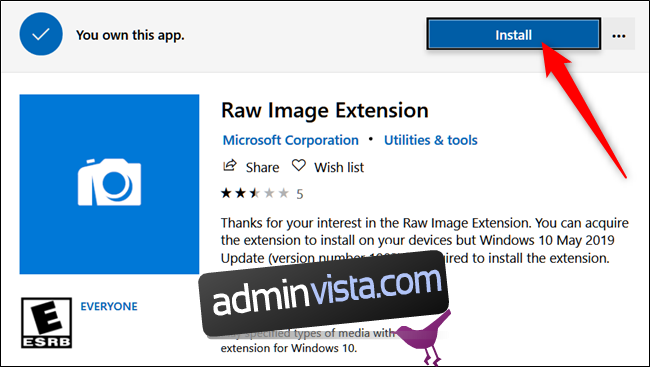
RAW-bilden öppnas nu i appen Foton utan behov av Photoshop eller andra tredjepartsprogram. Om du vill använda Foton som standardprogram för RAW-filer kan du konfigurera detta via filassocieringsinställningarna.
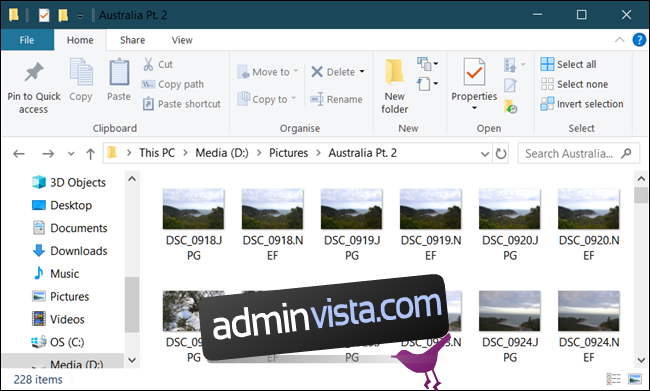
Dubbelklicka på bilden, välj ”Foton” och klicka sedan på ”OK”.
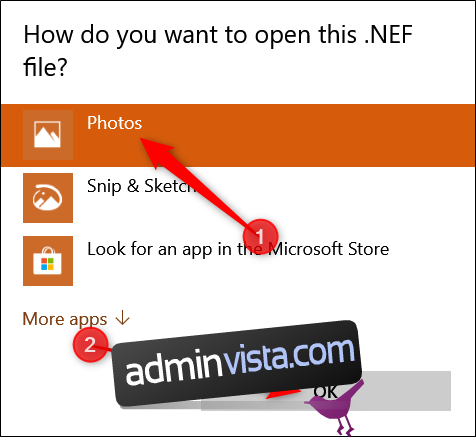
Din RAW-bild öppnas nu direkt i appen Foton.
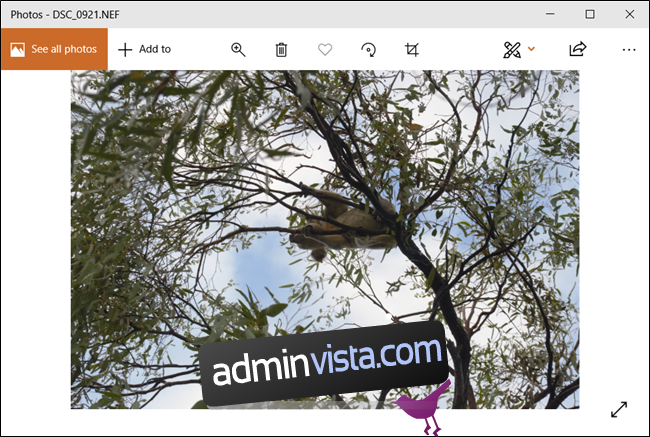
För att alltid använda appen Foton med de RAW-filer du använder kan du ändra standardprogrammet via filinställningarna.
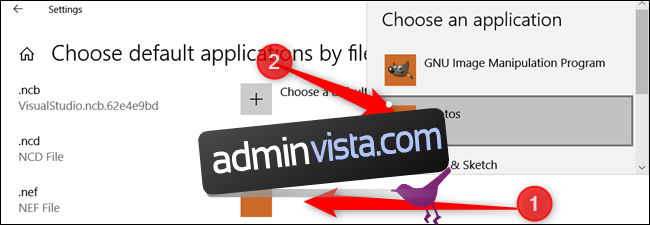
Alternativ för äldre Windows-versioner
Om du inte har uppgraderat till den senaste Windows-versionen finns det fortfarande flera tredjepartsprogram som låter dig visa och redigera RAW-bilder. Medan Adobe Photoshop är ett kraftfullt alternativ, kan det vara kostsamt. Här är några prisvärda alternativ:
FastRawViewer
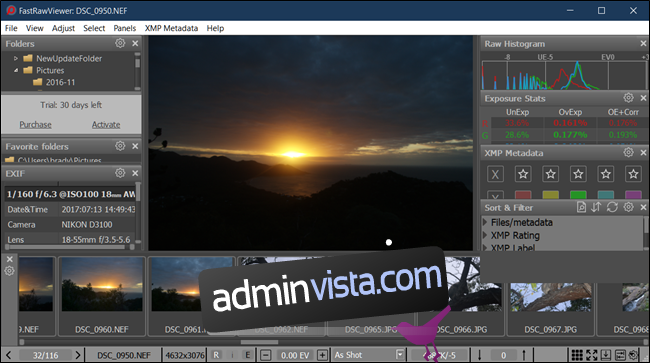
FastRawViewer är utvecklat av LibRaw, samma team som skapade codec för Windows-tillägget. Programmet är känt för att snabbt öppna RAW-filer och visa dem i sitt originalskick, inklusive RAW-histogrammet. Det är ett utmärkt verktyg för fotografer som vill granska sina bilder snabbt och utan förvrängning. FastRawViewer fokuserar endast på visning, inte redigering. Programmet erbjuds som en 30-dagars provperiod, därefter är det en engångsavgift på 25 USD.
RawTherapee
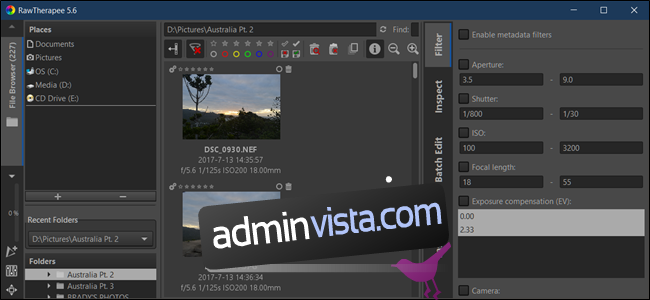
RawTherapee är en kostnadsfri, öppen källkods-programvara för plattformsoberoende RAW-bildbehandling. Den erbjuder avancerade färgredigeringsverktyg som vitbalans, tonkurvor, exponering och batchkonvertering. Programmet stöder ett brett utbud av kameramodeller och kan användas både för visning, redigering och batchkonvertering av bilder till mer vanliga format. Det kan även installeras som ett plugin i GIMP. RawTherapee uppdateras regelbundet och är helt gratis att använda.
PhotoPea i webbläsaren
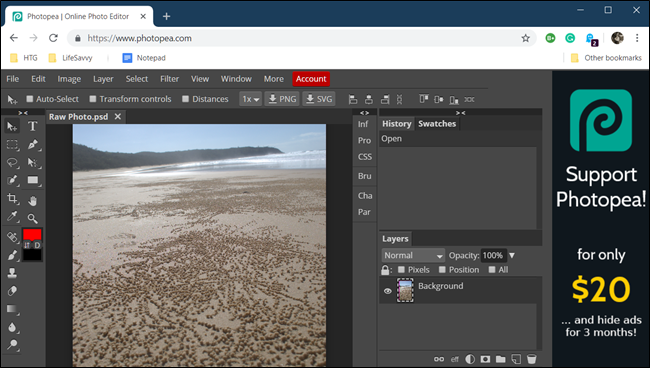
PhotoPea är ett webbläsarbaserat fotoredigeringsverktyg som inte kräver några installationer. Det fungerar smidigt och hanterar ett stort antal filformat, inklusive de flesta RAW-format. Verktyget erbjuder exponering, nivåjusteringar, penslar, lagerhantering och konverteringsmöjligheter. PhotoPea körs helt på servern och är gratis att använda, vilket gör den tillgänglig för alla med internetuppkoppling och en webbläsare.